Das ist neu:
- Ihre Mitgliedsbuchhandlungen finden Sie jetzt unter Mein Unternehmen.
- Die Kennzeichnung Ihrer Titelauswahl erfolgt über Titel-Upload.
- Gestalten Sie den Intro-Bereich von Vorschauen noch flexibler.
Ihr Log-in auf dem Neusystem
Wenn Sie nach dem Umzug das erste Mal das Neusystem betreten, gehen Sie bitte folgendermaßen vor:
- Nutzen Sie den richtigen Log-in-Bereich.
- Legen Sie ein neues Passwort fest.
- Prüfen Sie Mein Profil und Mein Unternehmen
Nutzen Sie den richtigen Log-in-Bereich.
Gehen Sie auf www.vlbtix.de und klicken Sie auf den Log-in-Button oben rechts. Es öffnet sich ein Fenster, bei dem es drei Log-in-Bereiche gibt. Wählen Sie Log-in im Neusystem.
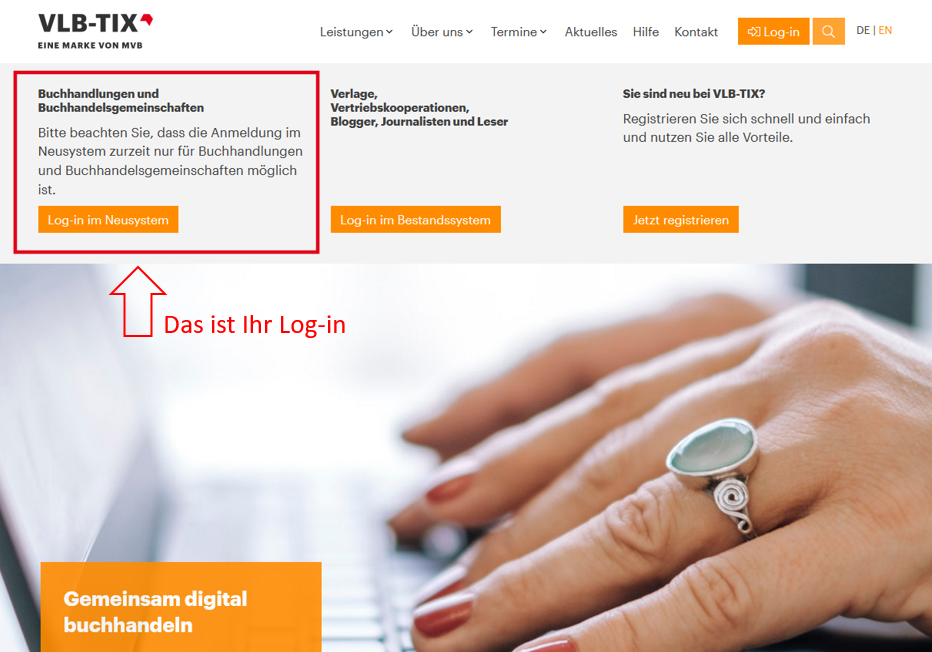
Legen Sie ein neues Passwort fest.
Für das Neusystem benötigen Sie ein neues Passwort. Haben Sie den Bereich Log-in im Neusystem ausgewählt, klicken Sie auf Zugangsdaten vergessen. Geben Sie im Fenster, das sich nun öffnet, die E-Mail-Adresse ein, mit der Sie sich auf VLB-TIX einloggen, und klicken Sie dann auf Passwort jetzt zurücksetzen. Daraufhin erscheint eine Nachricht, dass Sie eine E-Mail erhalten haben. Diese E-Mail enthält einen Link, mit dem Sie sich ein neues Passwort festlegen. Mit diesem loggen Sie sich künftig auf dem Neusystem ein.
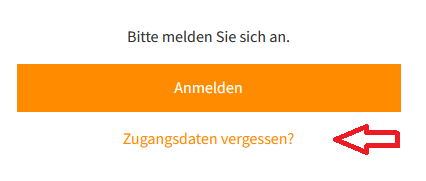
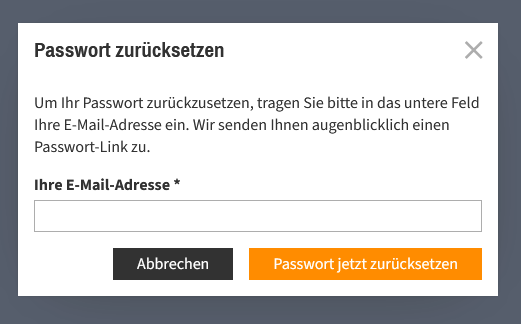
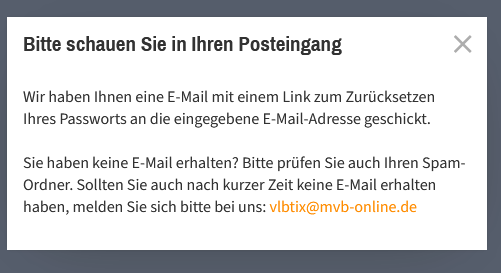
Überprüfen Sie Mein Profil , Mein Unternehmen, Meine Produkte
Ihre Daten haben wir aus dem Bestandssystem in das Neusystem übertragen. Klicken Sie nach dem Einloggen oben rechts auf Ihre E-Mail-Adresse. Es öffnet sich ein Menü mit drei Bereichen:
1. Mein Profil: Hier befinden sich das eigene Profil und die Einstellungen. Bitte prüfen Sie Ihre Daten im Profil, ergänzen Sie bei Bedarf und passen Sie in den Einstellungen Ihre Landeswährung an.
2. Mein Unternehmen: Im Tab Verbundene Unternehmen finden Sie ab sofort Ihre Mitgliedsbuchhandlungen. Sollte sich bei Ihren Mitgliedern etwas ändern (neue kommen hinzu oder jemand ist nicht mehr Mitglied), dann melden Sie sich bitte bei unserem Kundenservice, der diese Änderungen aktualisiert.
Über den Tab Titel-Upload können Sie eine Excel-Datei hochladen, die Ihre Produkte mit einem Flag (ehemals Hervorhebungen) kennzeichnen. Im Bestandssystem wurde der Hinweis über das Hochladen von Mitgliederlisten und das Erstellen und Versenden von Vorschauen erledigt. Dies ist beides nicht mehr nötig. Ein Flag trägt den Kurznamen der Buchhandelsgemeinschaft und ist am Titel für alle Mitglieder, Verlage und Vertriebskooperationen sichtbar.
3. Meine Produkte: Greifen Sie im neuen Bereich Meine Produkte schnell auf Ihre erstellten Vorschauen zu.
Gestalten Sie Vorschauen noch flexibler.
Erstellen Sie Vorschauen für Ihre Mitgliedsbuchhandlungen und bearbeiten Sie diese. Fügen Sie mehrere Bühnen innerhalb Ihrer Vorschau hinzu, verwenden Sie Text-Bild-Module mehrfach und verschieben Sie diese in ihrer Position. Reichern Sie Ihre Vorschau mit beliebig vielen Zusatzmaterialien an. Mehr zum Bereich Vorschau anlegen und bearbeiten erfahren Sie hier.